確定申告といえば、税務署の窓口に作成した書類を提出しなければならない、面倒なことだと思っていませんか?確かに書類を作成するのにも苦労しますが、税務署に提出しに行かなくても確定申告ができる方法があります。
その方法こそが、スマホで確定申告ができるe-Taxです。とはいえ、使用経験がない方は、どのようなものなのか分からないと思います。そこで本記事では、e-Taxのメリットとデメリットや、使用方法について解説します。
さらに、スマホで保存した帳簿の練習が行える PDFelement(PDFエレメント)ios版の使い方も紹介するため、効率的な作業の方法をぜひ覚えていってください。
目次:
スマホで確定申告するメリットとデメリット
スマホで確定申告をするメリットとデメリットには、どんなことがあるのかそれぞれ解説していきます。両方を比較して使用したいと思った方は、会社の確定申告の方法として導入を考えてみてはいかがでしょうか。
(1)スマホで確定申告するメリット
スマホで確定申告するメリットは、パソコンがない場所であっても、24時間対応のe-Taxが利用できるため、いつでも送信ができることにあります。税務署に書類を提出する場合、赴くか郵送する必要があるため、手間がなくなるのはありがたいポイントといえるでしょう。
さらに源泉徴収票の添付書類の提出も不要となるため、ペーパーレスの利用ができる点もメリットのひとつです。加えて送信したデータを、PDF形式で保存できる特徴を持っています。
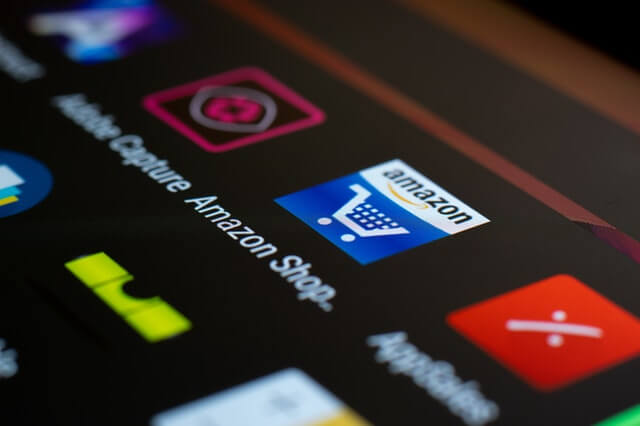
(2)スマホで確定申告するデメリット
スマホで確定申告するためには、マイナンバーカードの手続きが必要であったり、対応している機種が限られたりしていることもあり、少し導入しづらい点にあります。
その他にも、マイナンバーカードに対応するICカードリーダーの購入が必要です。さらに、国税庁のホームページからセットアップしなければならず、前準備が必要なことがデメリットになりえるでしょう。
e-Taxとは?
e-Taxとは、消費税/所得税/印紙税/贈与税などといった国税の申告や、届出の申請、調書の提出などの手続きを、インターネットで行う、国税庁の電子申告システムのことです。
また2020年4月から、事業年度開始時に資本金または出資金の額が1億円を超える場合、消費税と法人税をe-Taxで申告することが義務付けられました。
関連記事:税理士の仕事内容とは?税理士に求められるスキルとは?分かりやすく徹底解説!
スマホで確定申告する方法
スマホで確定申告する方法の手順をそれぞれ解説していきます。注意すべき点や、長所や短所などもあるので、落ち着いて対応していきましょう。

(1)電子申請の方式を選ぶ
スマホから確定申告をする際は、「 ID・パスワード方式」もしくは、「マイナンバーカード」方式から選ばなければなりません。
どちらも、マイナンバーカードに対応したAndroid / iPhone端末、領収書や源泉徴収票などの書類が必要になります。その他に、ID・パスワード方式では税務署発行のパスワードが、マイナンバーカード方式では、マイナポータルアプリにスマホが対応している必要があります。
(2)国税庁の確定申告書作成コーナーにアクセスする
国税庁のサイトには「確定申告書作成コーナー」があるため、そちらにアクセスし、「作成開始」からいくつかの質問に答えた後、「マイナンバーの読み取り」を選択すると、e-taxにログインできます。ID・パスワード方式では、登録している識別番号の入力が必要です。
(3)金額を入力したデータを送信する
e-taxのログインが完了したら書類の内容をもとに、該当項目に金額を入力します。全ての入力が終わったら、データを送信をすれば確定申告が行えます。 データ送信後は「受付結果を確認する」で問題なく送信ができたか確認しておきましょう。
スマホで保存した帳票を確認、コメント、印刷する方法
スマホで保存した帳簿の確認やコメント、印刷は、PDFelement iOS版を利用すれば簡単に行えます。アプリを開いた後、PDFに保存した帳票を開くことで確認が行えます。確認画面ではパソコンと同様の操作画面で編集が行えるため、パソコン操作に慣れている方でも違和感なく使えるでしょう。
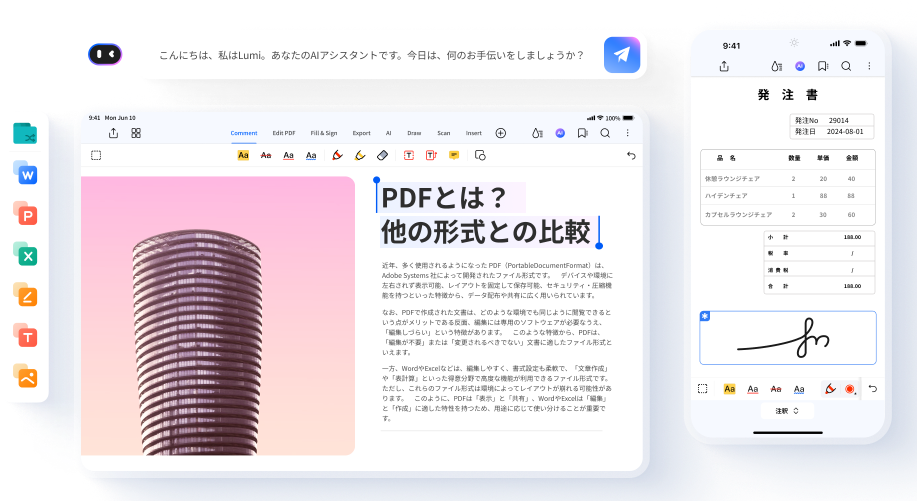
コメントを残す際は画面上部にある「注釈」の「ノート注釈」か、「編集」の「テキスト」からコメントや文章を追加できます。保存方法も簡単で、画面左上の「ファイル」から、「保存」または、「名前を付けて保存」が行えます。
以上の動作はすべて画面上部にあるメニューから行えるので、誰でも簡単にPDFelement iOS版が利用できます。ただし無料版では透かしが入るため、有料版の購入もお考えください。
- ・AIツール
AIアシスタントで、PDFコンテンツを自動的に認識され、要約/文法チェック/翻訳/リライトなどの高度な機能が利用可能です。 - ・作成と編集
PDFのテキスト、画像、透かし、ハイパーリンクなどを簡単に編集します。 - ・PDFを最適化
PDFを結合、圧縮し、ファイルサイズを小さくします。 - ・ページ整理
PDFのページを抽出、入れ替え、回転、分割、サイズ変更、削除します。
まとめ
e-Taxはオンライン上で確定申告ができるシステムのことで、スマホを使った確定申告を行うことも可能です。マイナンバーカードに対応したスマホの準備や、手続きを行う面倒はありますが、24時間どこでも確定申告ができる利便性は大きなメリットとなるでしょう。
またPDFelement iOS版を活用すれば、スマホで保存した帳簿の確認や、編集ができるようになるため、書類の管理もよりスムーズになります。データとしての保存だけでなく、印刷まで行えるため、e-Taxを利用するのであれば、PDFelement iOS版と合わせて使うことをおすすめします。












役に立ちましたか?コメントしましょう!